Es ist einfach auch unter Windows 10/11 das Center für erleichterte Bedienung zu öffnen!
1.) ... Finden und Starten vom Center für erleichterte Bedienung!
2.) ... Was sollte ich beachten beim Center für erleichterte Bedienung!
Auch wenn die Screenshot zum Finden, bzw. Öffnen vom "Center für erleichterte Bedienung" unter einem Windows 10 & 11 Desktop Rechner gemacht worden sind, können diese Lösung jedoch problemlos und ohne Öffnen vom "Center für erleichterte Bedienung" bedenkenlos auch auf anderen System- Konfigurationen vom MS Windows 10 / 11 anwenden, unabhängig davon, ob es ein Windows Desktop, Tablet, Surface Pro / Go, oder sogar ein Server Betriebssystem ist.
1.) Das Anpassen der Windows 10 / 11 Tastatur über Center für erleichterte Bedienung!
Starten Sie bitte die Windows 10/11 Systemsteuerung, zum Beispiel Windows+R Tastenkürzel und dem Befehl control (Falls Sie es nicht bereits die Windows 10&11 Systemsteuerung am Desktop platziert haben!)Geben sie in das Suchfeld "erleichtern" ein und öffnen Sie "Center für erleichterte Bedienung"
Hier können Sie das Arbeiten mit der Tastatur, Maus, ... verbessern.
| (Bild-1) Center für erleichterte Bedienung unter Windows 10! |
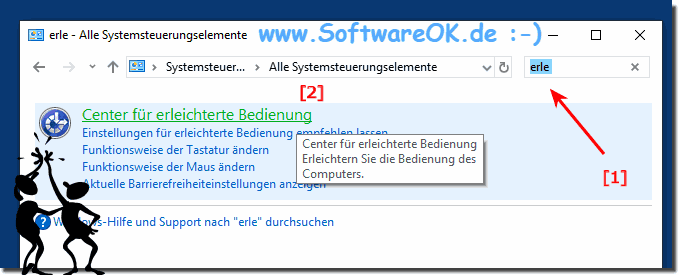 |
2.) Was sollte ich beachten beim Center für erleichterte Bedienung!
Diese kurze Erklärung enthält Schritte zum Ändern der Arbeitsweise mit der Tastatur, Maus, usw. unter Windows 10 / 11. Es sollte beachtet werden, dass einige Programme ihre eigenen Regel haben und verwenden und das Ändern der Einstellungen im "Center für erleichterte Bedienung-Einstellungen" nicht immer diesen befolgen. Zum Glück ist es nicht oft der Fall.
